Solicitação de Isenção de Débitos
01 - A rotina de solicitação de isenção, foi desenvolvida para o melhor controle das solicitações, para realizar a coleta das informações mais abrangentes do cadastro e do requerente. Neste manual veremos como cadastrar os campos a serem utilizados na solicitação, também a documentação exigida e a sincronização dos devidos relatórios.
02 . Parametrização
02.1 Habilitando a Rotina
02.1.1 - A solicitação de isenção poderá ser chamada pelo caminho “Processos > Contencioso > Movimentação > Solicitação de Isenção”. A princípio essa opção estará como "somente leitura" conforme imagem abaixo. Para desbloquear a opção é necessário marcar o parâmetro que se encontra em “Parâmetro > Complemento > Utiliza solicitação de isenção de débitos”.
 (Imagem meramente ilustrativa)
(Imagem meramente ilustrativa)
 (Imagem meramente ilustrativa)
(Imagem meramente ilustrativa)
02.2 Modelador
02.2.1- Na tela de solicitação de isenção existe uma aba "Informações Adicionais" essa aba é composta por campos adicionados no modelador (Boletim) onde os mesmos ficarão organizados nesta tela por grupos, conforme imagem abaixo:

(Imagem meramente ilustrativa)
02.2.2 - Para criar este modelador é necessário acessar o menu “Cadastro > Modelador > Modelos da Entidade”. E no campo "Tipo Modelo" deve-se escolher a opção "Isenção".

02.2.3 - Após isso, cadastrar os grupos,  campos e possíveis respostas.
campos e possíveis respostas.
(Imagem meramente ilustrativa)
02.2.4 - Finalizado o cadastro do Modelador (Boletim), deve-se apontá-lo nas configurações da Entidade Tributação, que pode ser acessada pelo caminho “Cadastro > Configurações > Índices da Entidade”. Na aba "Modelos Entidade" informar o Modelo cadastrado na opção "Modelo Isenção". Após isso deve-se reiniciar o sistema.
 (Imagem meramente ilustrativa)
(Imagem meramente ilustrativa)
02.3 Documentação
02.3.1 - Após configuração da aba "Informações Adicionais" é hora de configurar a próxima aba "Check List Documentos".
 (Imagem meramente ilustrativa)02.3.2 - Para poder preencher o Check list Documentos, é necessário primeiro fazer um pré Cadastro da documentação que pode ser acessado no menu “Cadastro > Documentos > Cadastro Documentação”.
(Imagem meramente ilustrativa)02.3.2 - Para poder preencher o Check list Documentos, é necessário primeiro fazer um pré Cadastro da documentação que pode ser acessado no menu “Cadastro > Documentos > Cadastro Documentação”.
 (Imagem meramente ilustrativa)02.3.3 - Caso necessite cadastrar um documento novo para adicionar na documentação exigida, poderá ser feito pelo Menu “Cadastro > Parâmetros > Cadastro Documentação”.
(Imagem meramente ilustrativa)02.3.3 - Caso necessite cadastrar um documento novo para adicionar na documentação exigida, poderá ser feito pelo Menu “Cadastro > Parâmetros > Cadastro Documentação”.
 (Imagem meramente ilustrativa)
(Imagem meramente ilustrativa)
02.4 Relatórios
02.4.1 - Próximo passo é a sincronização dos relatórios necessários para utilização da Solicitação de Isenção de débitos. Relatórios 6163, 6164 e 6371 do módulo ‘05’.
 (Imagem meramente ilustrativa)
(Imagem meramente ilustrativa)
02.4.2 - Os relatórios 6163 e 6164 poderão ser emitidos pelo menu “Relatórios > Processos > Contencioso”. Onde o relatório 6163 emite as solicitações por bairro e o 6164 emite as solicitações por setor.

(Imagem meramente ilustrativa)
02.4.3 - Já o relatório 6371 não poderá ser usado, ele é apenas um modelo, ele deverá ser duplicado e customizado para cada entidade separadamente. O Relatório customizado a partir do relatório 6371 deve ser informado nos parâmetros na aba Impressões. Com esse relatório apontado será possível emitir a solicitação de Isenção a partir do botão Processos da tela de solicitação de Isenção, podendo ser emitida depois do cadastro total da solicitação ou apenas informando o cadastro, requerente e a documentação exigida, para emissão da solicitação em Branco para preenchimento manual.
(Imagem meramente ilustrativa)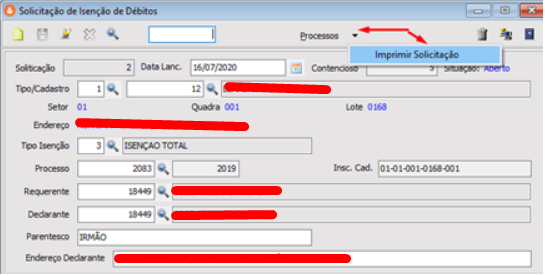
(Imagem meramente ilustrativa)
03. Execução da Rotina
03.1 Cadastro da Solicitação de Isenção
03.1.1 Cabeçalho
03.1.1.1 - O primeiro passo será informar o cadastro solicitante, ao informar o cadastro o sistema já irá buscar os dados de localização e inscrição cadastral. Depois deve-se filtrar o tipo de isenção requerida e em seguida o processo. Deverão ser informados os dados do requerente e do declarante que podem ou não ser a mesma pessoa. Os campos "Contencioso" e "Situação" estarão como "Somente Leitura" os mesmo serão preenchidos automaticamente quando esta solicitação for vinculada a um Contencioso.
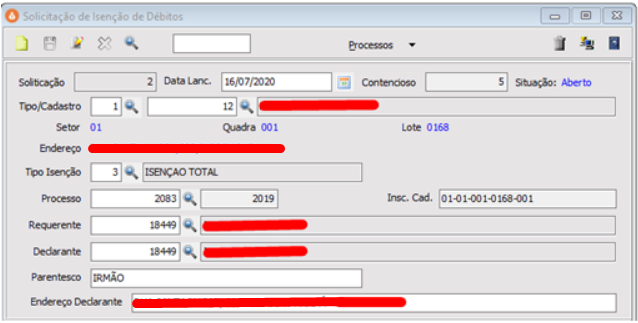
03.1.2.1 - Como vimos no tópico 02.2 os itens desta aba são cadastrados no modelador e deverão ser preenchidos assim como já é feito nos cadastros tipo 1, 2, 3 e 9 BCI, BCE e etc.
Nesta aba os itens serão agrupados de acordo com os grupos que foram cadastrados no boletim uma aba para cada grupo.

(Imagem meramente ilustrativa)
03.1.3 Check List Documentos
03.1.3.1 - Após ter cadastrado a documentação como vimos no tópico 02.3, ela estará disponível para ser informada nesta aba. Podem ser cadastradas várias documentações, assim de acordo com o tipo de isenção requerida o município pode exigir uma documentação diferente.
Após inserir a documentação, será listado cada documento com um check box para que o usuário possa marcar os documentos que o requerente apresentou.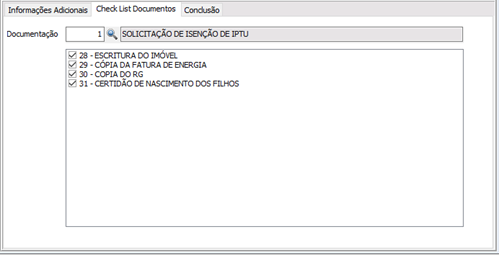
(Imagem meramente ilustrativa)
03.1.4 Conclusão
03.1.4.1 - Na aba Conclusão estaremos finalizando a nossa solicitação ela poderá ser preenchida mas também pode deixar em branco. Nela o usuário irá marcar se o imóvel foi visitado por um fiscal, e informará qual fiscal visitou o imóvel, neste campo o sistema buscará do cadastro de Fiscais. O campo "Recebido por" é livre para preenchimento manual para informar a pessoa que recebeu o fiscal. O campo "Declarações finais" também é para preenchimento manual para informar o parecer do fiscal.
 (Imagem meramente ilustrativa)03.2 Impressão
(Imagem meramente ilustrativa)03.2 Impressão
03.2.1 - Depois de customizado um modelo de impressão para a entidade e informado nos parâmetros, a solicitação poderá ser emitida pelo botão Processos da tela. Caso o município adote a visita do fiscal antes de preencher a solicitação, poderá informar apenas o cadastro, o requerente e a documentação exigida e emitir a solicitação, ela saíra em branco para ser preenchida manualmente. Do contrário é só preencher todos os campos e emitir a solicitação que sairá com todos os dados já preenchidos.
 (Imagem meramente ilustrativa)03.3 Vincular Contencioso
(Imagem meramente ilustrativa)03.3 Vincular Contencioso
03.3.1 - Quando marcado o parâmetro "Utiliza Solicitação de Isenção de Débitos". É adicionado a tela de Lançamento de Contencioso um campo para informar a solicitação de isenção. A partir daí o contencioso estará vinculado a solicitação, e esta assumirá seu status, sempre que o contencioso sofrer uma alteração de status a solicitação também sofrerá.

(Imagem meramente ilustrativa)Em caso de dúvidas ou maiores informações, por favor entre em contato com o nosso suporte técnico.